Win10系統開啟系統自帶的虛擬機的方法
時間:2023-11-25 16:23:03作者:極光下載站人氣:130
有的小伙伴在使用電腦的過程中想要使用系統自帶的虛擬機,但又不知道該在哪里打開該功能。其實很簡單,我們只需要在電腦中打開開始按鈕,然后在菜單列表中點擊打開控制面板選項,接著在控制面板頁面中,我們點擊打開程序和功能選項,然后在該選項頁面中再打開“啟用或關閉Windows功能”選項,最后在彈框中,我們點擊勾選“Hyper-V”選項,再重啟電腦即可。有的小伙伴可能不清楚具體的操作方法,接下來小編就來和大家分享一下win10系統開啟系統自帶的虛擬機的方法。

方法步驟
1、第一步,我們在電腦桌面左下角找到“開始”按鈕,點擊打開該按鈕

2、第二步,打開開始按鈕之后,我們再在菜單列表的右側頁面中點擊打開控制面板選項

3、第三步,進入控制面板頁面之后,我們在該頁面中點擊打開“程序和功能”選項

4、第四步,進入程序和功能頁面之后,我們在左側列表中點擊打開“啟用或關閉Windows功能”選項

5、第五步,接著在“啟用或關閉Windows功能”頁面中,我們點擊勾選“Hyper-V”選項,再點擊確定選項即可
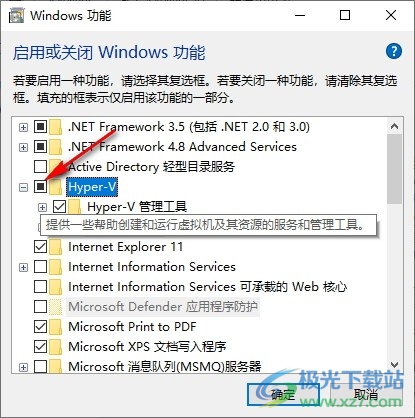
以上就是小編整理總結出的關于Win10系統開啟系統自帶的虛擬機的方法,我們在Win10系統的控制面板中打開程序和功能選項,接著點擊打開“啟用或關閉Windows功能”選項,最后在彈框中點擊勾選“Hyper-V”選項即可,感興趣的小伙伴快去試試吧。

大小:4.00 GB版本:64位單語言版環境:Win10
- 進入下載
網友評論